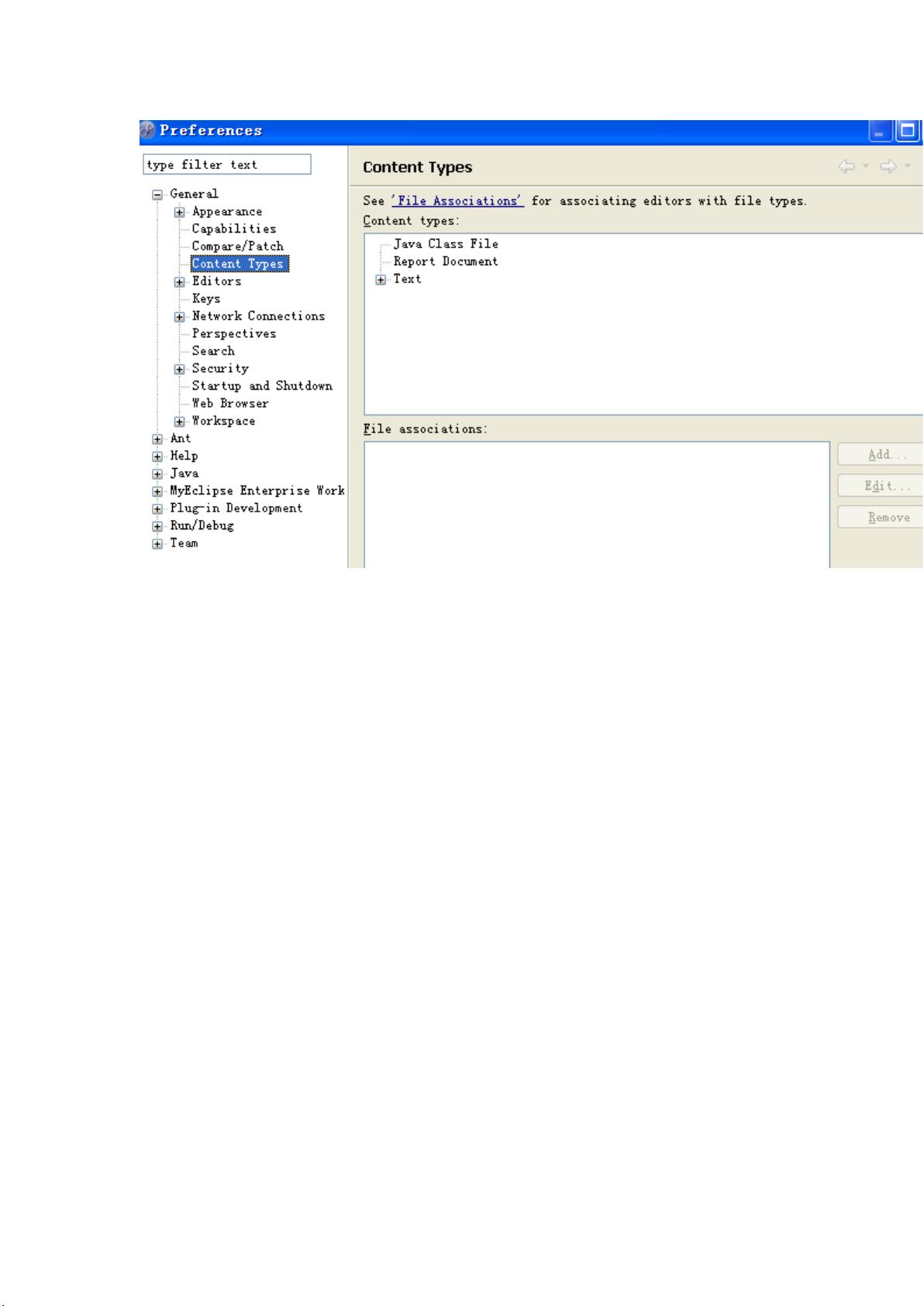MyEclipse与Tomcat配置教程
需积分: 50 105 浏览量
更新于2024-08-02
收藏 638KB DOCX 举报
"MySQL数据库安装配置图文教程"
在本文档中,虽然主要的标题是关于MySQL数据库的安装配置,但实际内容部分却涉及了MyEclipse环境的配置,这是一个常见的Java集成开发环境。以下是对这部分内容的详细解释:
1. **选择适用版本的软件**:在开始任何安装之前,确保选择适合你系统的MyEclipse版本和Tomcat服务器版本。MyEclipse是一个集成开发环境,特别适合Java开发,而Tomcat是一个流行的开源Servlet容器,用于部署Java Web应用程序。
2. **安装步骤**:按照步骤安装MyEclipse 7.0和Tomcat 6.0。对于这两个软件,通常的流程包括下载安装包,运行安装程序,接受许可协议,选择安装路径,以及完成安装。
- **注意事项**:安装Tomcat时,避免在路径中使用中文字符或包含空格,因为这可能导致启动或运行时出现问题。
3. **启动Tomcat**:安装完成后,可以通过双击系统托盘中的Tomcat图标启动它。然后点击“Start”来启动服务。如果Tomcat启动成功,表示安装无误,可以进行Web应用的部署。
4. **MyEclipse环境配置**:配置MyEclipse主要是为了优化开发体验,确保文件编码的一致性,这对于处理包含多种语言字符的项目至关重要。
- **内容类型配置**:在`Window` -> `Preferences` -> `General` -> `Content Types`下,你可以设置不同类型的文件(如Java源文件、JSP文件等)的默认编码。这里推荐设置为UTF-8,以确保兼容性并避免编码问题。
- **工作空间设置**:在`Window` -> `Preferences` -> `General` -> `Workspace`中,选择`Other`,将工作空间的字符集设置为UTF-8,确保所有新创建的项目都使用该编码。
- **JRE配置**:为了编写和运行Java代码,需要配置已安装的JDK。在`Window` -> `Preferences` -> `Java` -> `Installed JREs`里,添加你的JDK安装路径,并通过`Add External JARs`按钮添加必要的库。
这些配置步骤对于MyEclipse的正常使用是必不可少的,它们帮助开发者创建、编辑和运行Java和Web项目,同时确保文件的正确编码,从而避免因字符集问题引发的乱码。
尽管这个文档中并未直接涉及MySQL的安装配置,但在实际的Java Web开发中,MySQL常常作为后台数据库使用。通常,MySQL的安装包括下载安装文件,运行安装向导,设置服务启动选项,以及创建root用户和第一个数据库。配置过程中可能还需要修改配置文件my.cnf,设置端口号、字符集等参数。在MyEclipse中,可以通过数据源配置连接到MySQL数据库,进行数据库操作。
117 浏览量
2020-09-08 上传
164 浏览量
3827 浏览量
1348 浏览量
2354 浏览量
202 浏览量
x7641108
- 粉丝: 0
- 资源: 6